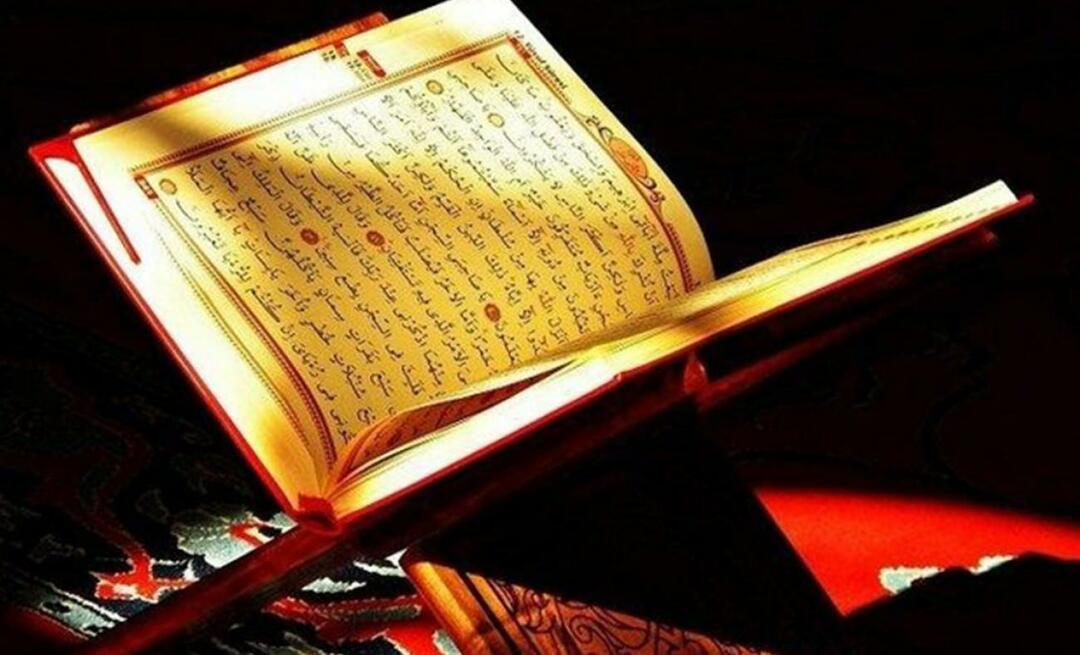Cómo alojar un sitio web simple en Dropbox de forma gratuita (+ Máscara de dominio)
Dropbox / / March 18, 2020
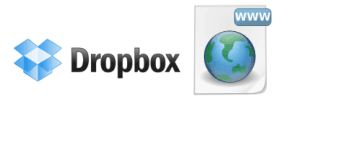 Hay una gran cantidad de trucos que su carpeta pública de Dropbox hace posible, y este es uno de mis favoritos: si tiene un sitio web HTML estático simple, puede alojarlo completamente a través de Dropbox. ¿No me crees? Echar un vistazo:
Hay una gran cantidad de trucos que su carpeta pública de Dropbox hace posible, y este es uno de mis favoritos: si tiene un sitio web HTML estático simple, puede alojarlo completamente a través de Dropbox. ¿No me crees? Echar un vistazo:
Mi sitio web alojado en Dropbox
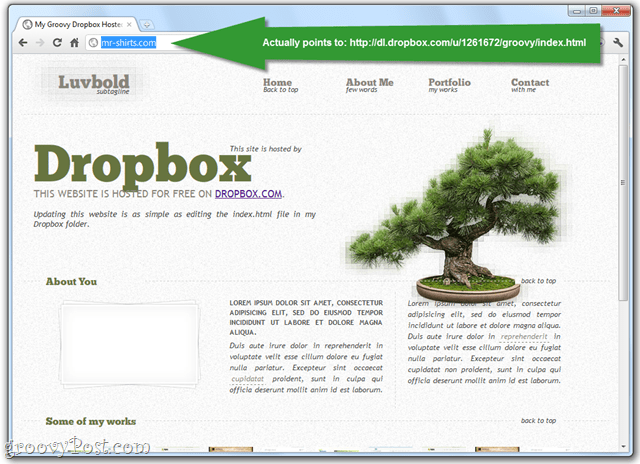
¡Funciona! Ahora, hay algunas cosas que debes notar sobre este sitio web alojado en Dropbox:
- Utiliza un nombre de dominio real. Por lo general, cuando se vincula a archivos en su carpeta pública de Dropbox, el enlace se ve así: http://dl.dropbox.com/u/1261672/groovy/index.html. Pero con este sitio, todo lo que ves es el nombre de dominio: mr-shirts.com (no preguntes por qué compré ese nombre de dominio).
- Si navega a los enlaces en esa página, todavía dice mr-shirts.com. Nadie tiene que saber que estoy usando Dropbox como webhost.
- El sitio no es HTML insípido. Tienes imágenes, formularios, un elegante menú de navegación, etc. Estoy usando una plantilla CSS llamada Luvbold (h / t Revista sensacional). Utiliza JQuery, CSS y HTML e incluso tiene un elemento Flash allí.
¿Entonces como haces esto? Es simple. Simplemente coloque todo su sitio web en su Carpeta pública de Dropbox o una subcarpeta en su carpeta pública de Dropbox y luego copie el enlace público. Siga adelante y pruébelo con un simple archivo index.html que simplemente dice "¡Funcionó!" o algo.
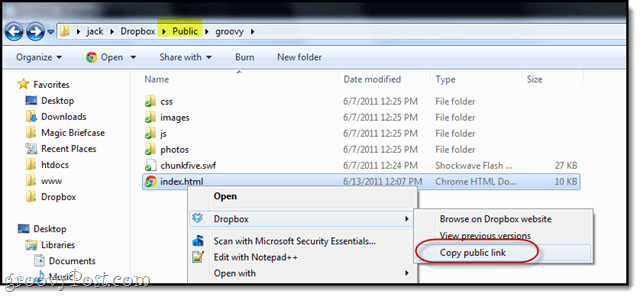
Como verá, el enlace público de Dropbox largo y feo muestra su archivo HTML como cualquier otra página en la web. Solo asegúrese de obtener el enlace público para un archivo HTML real, y no la carpeta en sí.
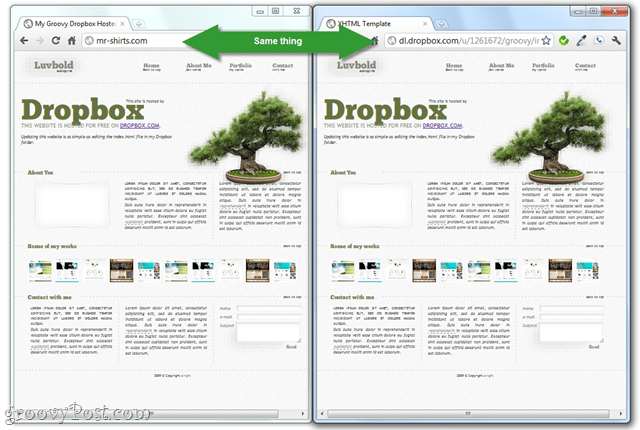
Reenviar un nombre de dominio a una carpeta pública de Dropbox (opcional)
Entonces, ¿cómo se muestra el nombre de dominio en lugar del enlace público? Depende del registrador de dominio que esté utilizando, pero la función que está buscando es Enmascaramiento de dominio o Redireccionamiento de dominio.
Con GoDaddy, lo encontrarás en Administrador de dominio > Información de dominio > Reenvío> Administrar. Escoger Adelante con enmascaramiento y copie y pegue su enlace público de Dropbox en el campo "Reenviar a".
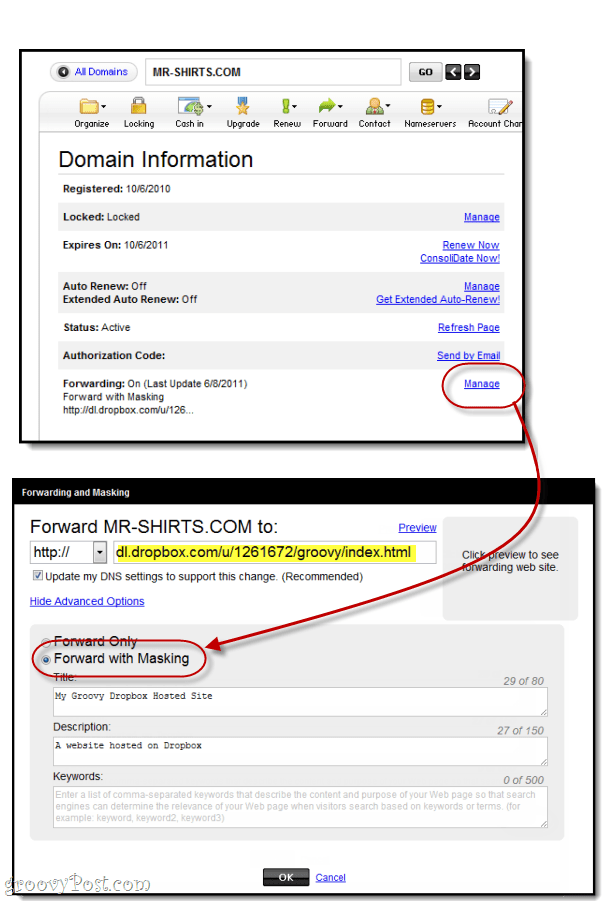
Limitaciones
Entonces, ahí lo tienes. Puede alojar un sitio web simple de forma gratuita en su carpeta pública de Dropbox. Por supuesto, este no es el camino ideal, pero dependiendo de sus necesidades podría funcionar.
Ventajas de un sitio web alojado en Dropbox:
- Ancho de banda libre
- Almacenamiento web gratuito (hasta 10 GB)
- Carga sencilla: sin FTP, solo edite sus archivos HTML directamente en su carpeta de Dropbox. Funciona muy bien con los editores WYSIWYG.
- Sin publicidad
- Secuencias de comandos del lado del cliente compatibles (Javascript, CSS, etc.)
Contras de un sitio web alojado en Dropbox:
- Sin secuencias de comandos del lado del servidor, p. PHP, ASP.net, sin bases de datos y nada del lado del servidor en realidad. Así que olvídate de instalar WordPress o prácticamente cualquier plataforma de blogs o foros.
- Probablemente bastante malo en términos de SEO. El enmascaramiento de dominios confundirá los bots de los motores de búsqueda o los alertará, ya que la ubicación real del sitio web no se mostrará en la barra de direcciones. Creo que funciona de manera similar a un iframe, por lo que realmente está viendo una página web dentro de una página web.
- Dropbox no admite oficialmente esta función. Entonces, podrían terminar cambiando algo sobre sus TOS o la funcionalidad del servicio que hace que esto ya no funcione o los TOS podrían decir que eliminarán su cuenta si lo atrapan haciendo esta…???
Si todo lo que desea es un portal web personal, un diario en línea para su familia y amigos o un sitio web básico con un folleto de una página para un negocio tradicional, esto podría funcionar bien para usted. Podría ahorrarle de $ 10 a $ 20 al año que le costará obtener un proveedor de alojamiento web real. Pero si alguna vez te tomas en serio el desarrollo de tu sitio web, probablemente quieras actualizar a la oferta real.